文章详情页
Excel2010中添加单元格批注具体操作步骤
浏览:73日期:2022-12-01 09:56:49
最近一些用户们询问Excel2010中是怎么添加单元格批注的?今天在这里就呈现了Excel2010中添加单元格批注的具体操作步骤。
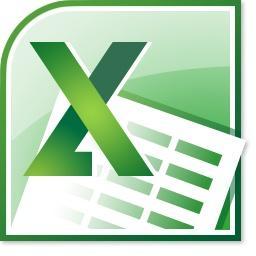
第1步,打开Excel2010工作表,选中需要添加批注的单元格。
第2步,切换至“审阅”功能区,在“批注”分组中单击“新建批注”按钮,如图所示。
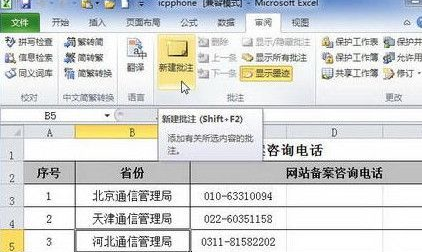
小提示:用户也可以右键单击被选中的单元格,在打开的快捷菜单中选择“插入批注”命令。
第3步,打开Excel2010批注编辑框,默认情况下第一行将显示当前系统用户的姓名。用户可以根据实际需要保留或删除姓名,然后输入批注内容即可,如图所示。
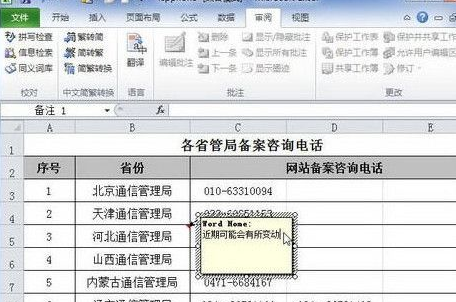
根据上文讲解的Excel2010中添加单元格批注的具体操作步骤,你们是不是都学会了呀!
标签:
excel
相关文章:
排行榜
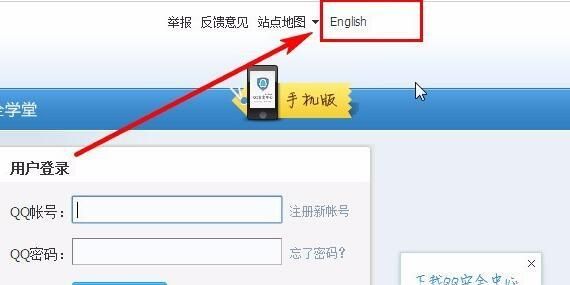
 网公网安备
网公网安备